Забраняването на мрежовия интерфейс във Fedora Linux обаче изисква правилното разбиране. В противен случай може да загубите интернет връзката на системата. Така че, ако също искате да научите как да деактивирате мрежовия интерфейс и след това да го активирате отново, този урок е за вас. Тук ще обясним множеството методи за активиране и деактивиране на мрежовия интерфейс на Fedora Linux.
Как да активирате и деактивирате мрежовия интерфейс на Fedora Linux
Нека да разгледаме командите, които можете да изпълните на вашата система, за да деактивирате нейния мрежов интерфейс и след това да го активирате без проблеми.
Командата Ifconfig или Ip
Можете да използвате командата ifconfig или ip, за да деактивирате мрежов интерфейс, но трябва да знаете името на вашата мрежа за това. Следователно изпълнете следната команда:
ifconfig
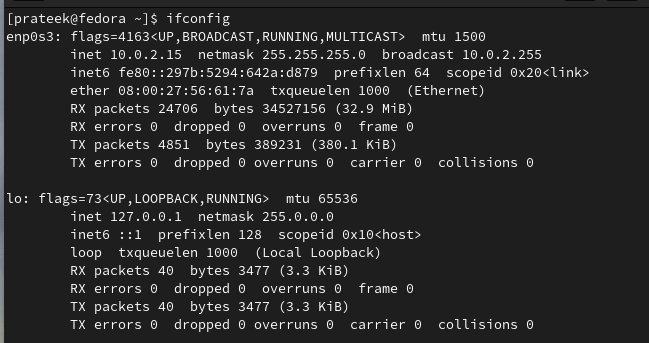
Сега изпълнете някоя от следните команди, за да деактивирате мрежовия интерфейс. Например, нека деактивираме мрежата „enp0s3“:
sudo ifconfig enp0s3 надолу

Или
sudo ip връзка зададе enp0s3 надолу

По същия начин изпълнете следната команда, за да активирате отново мрежов интерфейс:
sudo ifconfig enp0s3 нагоре 
Или
sudo ip връзка настройва enp0s3 
Командата Systemctl
Можете постоянно да включвате и изключвате мрежовия интерфейс чрез командата “systemctl”. Така че, изпълнете някоя от следните команди, за да деактивирате мрежовия интерфейс:
sudo systemctl стоп NetworkManager-wait-online.service 
Или
sudo systemctl деактивира NetworkManager-wait-online.service 
След това можете да изпълните следната команда, за да активирате отново мрежов интерфейс:
sudo systemctl стартирайте NetworkManager-wait-online.service 
Или
sudo systemctl активира NetworkManager-wait-online.service 
Заключение
В този урок разгледахме различните команди, които можете да използвате, за да активирате и деактивирате мрежовите интерфейси на Fedora Linux. Тези инструкции стъпка по стъпка се грижат за начинаещи и опитни потребители, които гарантират, че можете ефективно да управлявате вашите мрежови връзки. Следвайки тези методи, вие имате по-голям контрол върху вашите мрежови интерфейси на Fedora Linux, което ви помага да поддържате стабилна и надеждна мрежова среда.